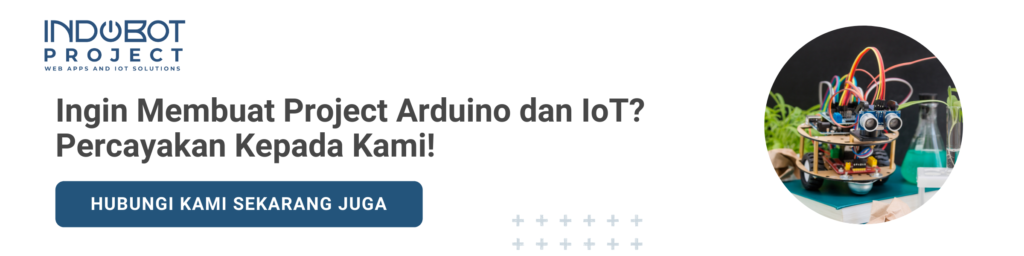Halo para pembaca sekalian, Selamat Hari Ini!
tahun 2021 akan segera berakhir, tinggal menghitung hari lagi kita akan memasuki tahun 2022. Semoga kita semua selalu diberi kesehatan dan ketentraman hidup.
Oke, pada artikel kali ini.. pembahasan kali ini diperuntukan untuk Anda yang masih bingung tentang cara mengatasi error saat Install driver CH340.
CH340 merupakan driver USB alternatif yang berfungsi sebagai antarmuka komunikasi serial dan uploading program module breadboard Arduino selain usb driver FTDI, atmega 16u2. USB driver ini merupakan USB to TTL serial yang banyak diaplikasikan pada module breadboard Arduino cloning-an. Begitu juga dengan NodeMCU V3 misalnya, yang menggunakan chip ESP8266 sebagai mikrokontrollernya, beberapa model juga menggunakan USB Serial CH340.
Sebelumnya kami sudah membagikan cara menginstall driver CH340 yang tertuang dalam artikel kami di bawah ini:
Proses instalasi driver CH340 ini biasanya kita lakukan ketika port Arduino tidak terdeteksi Pada Arduino IDE. Akibatnya, proses upload program akan mengalami kegagalan. port merupakan jalur masuk dan keluarnya sistem komunikasi pada arduino. Mudahnya port sebagai pintu gerbang pada arduino sehingga kita bisa masuk dan mengakses arduinonya. Maka dari itu penting untuk menginstal driver CH340.
Namun terkadang memang kita menemui masalah, yaitu terjadinya error ketika melakukan proses instalasi driver CH340. Adapun contoh errornya seperti gambar dibawah ini:
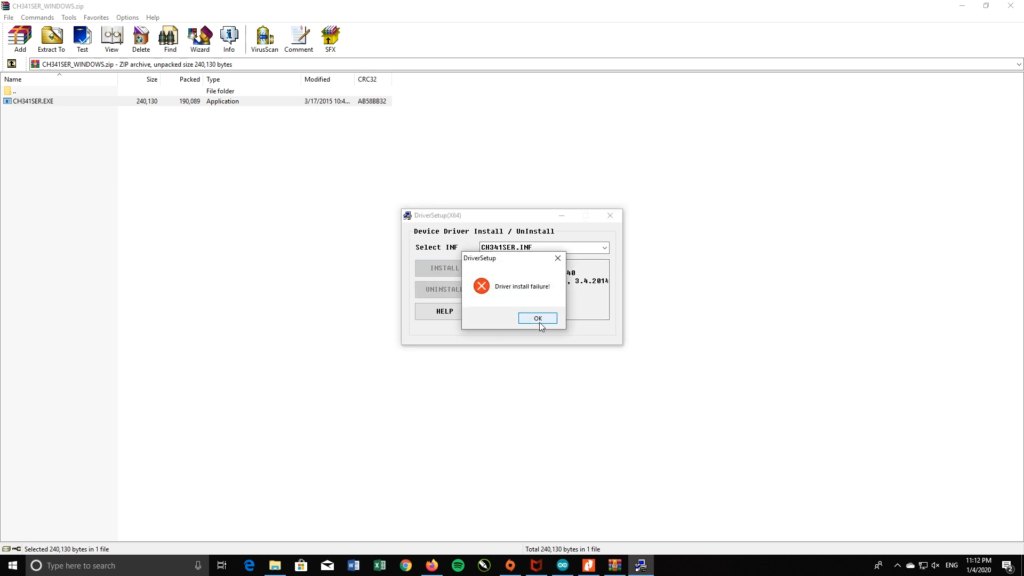
Lantas, apa penyebabnya? dam bagaimana cara mengatasinya?
Pertama, hal ini disebabkan karena pada PC/Laptop kita telah terinstal software CH340 tersebut. Cara memeriksanya adalah:
- klik kanan pada tombol windows
- Klik Device manager
- Pilih pada bagian port
- Jika sudah terinstal, maka akan tertulis seperti yang ada pada gambar dibawah ini.
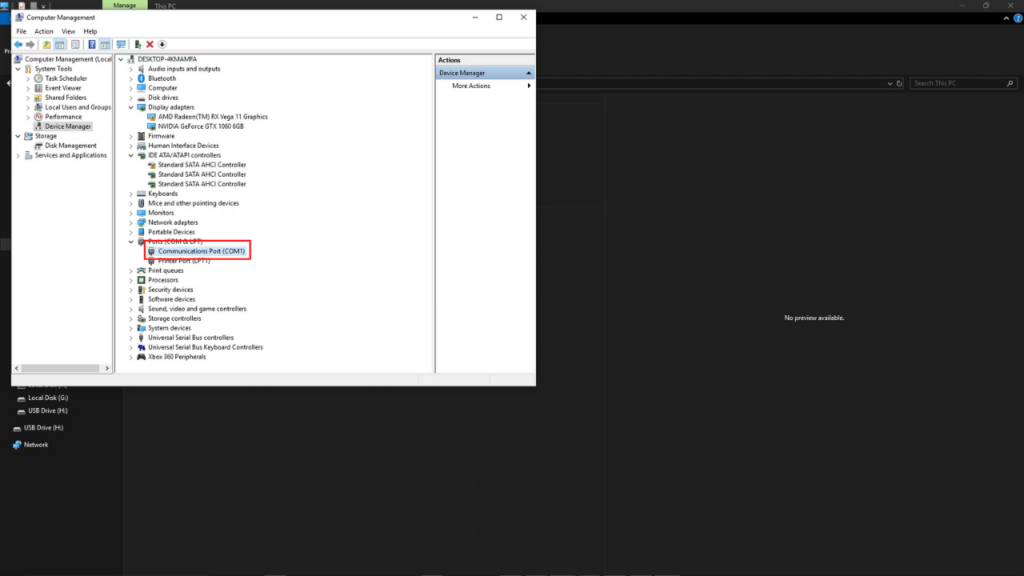
Bagaimana solusinya? well, sebenarnya cukup mudah. Kita hanya perlu menekan tombol uninstall ketika kode error muncul.
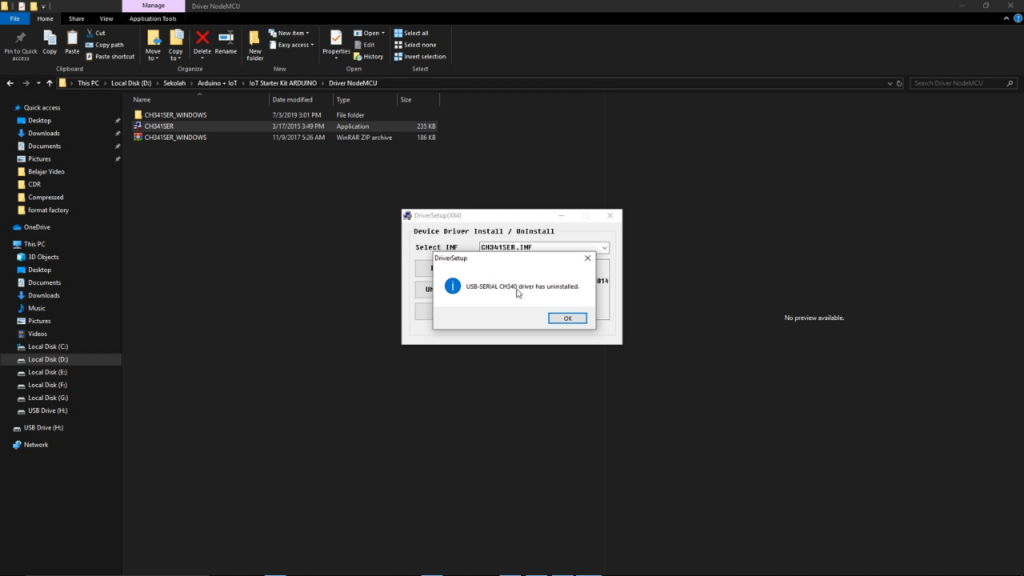
Sebenarnya cara ini cukup mudah, kan? namun terkadang beberapa dari kita bingung ketika mengalami hal ini.
Setelah sukses melakukan uninstal, maka selanjutnya lakukan instalasi seperti biasa. Adapun caranya dapat dilikat pada artikel kami disini.
Untuk tahap selanjutnya silahkan hubungkan Arduino ke laptop menggunakan kabel USB. Cek Port yang terdeteksi bisa melalui Device Manager, bisa juga pada Arduino IDE pada menu Tools > Port. Jika ada akan muncul COM misalnya COM7, COM2 dan seterusnya. Maka Arduino anda sudah siap untuk digunakan.
Baca juga:
Last, itulah pembahasan tentang Penyebab dan Cara Mengatasi Kegagalan Upload Coding Arduino. Memang sebaiknya kita harus lebih cermat dalam pembuatan program maupun menggunakan komponen. semoga bisa menjadi referensi dan bermanfaat bagi para pembaca sekalian. Apabila Anda membutuhkan jasa pengerjaan project terkait Arduino IoT. Serta ingin memesan project bisa melakukan pemesanan di Indobot Project.
Kami mengutamakan kepuasan pelanggan sehingga kami membuka beberapa layanan sebagai berikut:
- Layanan Konsultasi = Kami menerima konsultasi projek internet of things dan arduino.
- Layanan Coding Only = Jika anda kesulitan dalam coding, anda dapat pesan coding only.
- Layanan Pembuatan Alat = Kami juga melayani pembuatan alat mulai dari konsep hinga alat jadi.
Untuk pemesanan bisa dengan klik tombol dibawah ini.
Jika ada pertanyaan terkait pemesanan project bisa menghubungi – 081325645334 (Indobot Project)
Sumber:
- http://indomaker.com/index.php/2019/08/28/cara-instal-arduino-ide-dan-driver-ch340/
- https://www.youtube.com/watch?v=6VlHdt-R9jM
- https://pulangsore.com/arduino-2/cara-install-driver-arduino-mega-ch340-di-windows-10/
- https://www.nyebarilmu.com/tutorial-mudah-install-usb-driver-ch340g-arduino-ide/
- https://jasaindobot.id/pertanyaan-pertanyaan-dalam-diskusi-indobot-dan-solusinya/